- Kirjoittaja Abigail Brown [email protected].
- Public 2023-12-17 06:46.
- Viimeksi muokattu 2025-01-24 12:08.
X3daudio.dll-ongelmat johtuvat tavalla tai toisella Microsoft DirectX:n häiriöstä. x3daudio.dll-tiedosto on yksi monista DirectX-ohjelmistokokoelman tiedostoista. Koska DirectX tukee useimpia Windows-pohjaisia pelejä ja edistyneitä grafiikkaohjelmia, x3daudio DLL -virheet näkyvät yleensä vain, kun käytät näitä ohjelmia.
x3daudio.dll ja muut DirectX-ongelmat voivat vaikuttaa kaikkiin Microsoftin käyttöjärjestelmiin Windows 98:n jälkeen, mukaan lukien Windows 11, Windows 10 jne..
X3daudio.dll-virheet
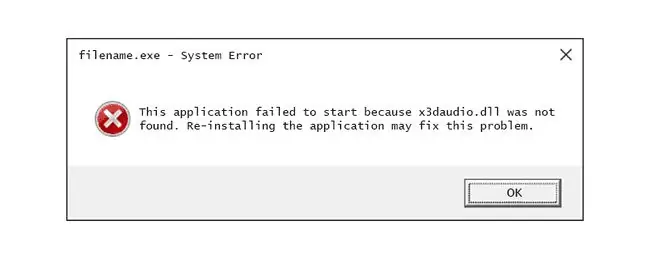
On olemassa useita tapoja, joilla x3daudio.dll-virheet voivat ilmaantua tietokoneellesi. Useita yleisempiä erityisiä x3daudio.dll -virheilmoituksia on lueteltu alla:
- Tiedosto x3daudio.dll puuttuu
- X3daudio. DLL ei löydy
- Tiedostoa x3daudio.dll ei löydy
- X3daudio.dll ei löydy. Uudelleenasennus saattaa auttaa korjaamaan tämän.
X3daudio.dll-virhesanoma saattaa koskea mitä tahansa Microsoft DirectX:stä riippuvaa ohjelmaa, yleisimmin videopelejä.
Kuinka korjataan X3daudio.dll-virheet
Älä lataa x3daudio.dll-tiedostoa yksitellen mistään "DLL-lataussivustosta". DLL-tiedostojen lataaminen näistä sivustoista on huono idea. Jos olet jo tehnyt niin, poista se välittömästi ja jatka näillä vaiheilla.
- Käynnistä tietokoneesi uudelleen, jos et ole vielä tehnyt niin. x3daudio.dll-virhe saattaa olla sattuma, ja yksinkertainen uudelleenkäynnistys voi poistaa sen kokonaan.
-
Asenna Microsoft DirectX:n uusin versio. On mahdollista, että päivittäminen uusimpaan DirectX-versioon korjaa x3daudio.dll-not-found -virheen.
Microsoft julkaisee usein päivityksiä DirectX:ään päivittämättä versionumeroa tai kirjainta, asenna uusin versio, vaikka versiosi olisi teknisesti sama.
Windows 11, 10, 8 jne. ovat kaikki saman DirectX-asennuspaketin tukemia. Se asentaa kaikki kyseisessä Windows-versiossa tarvittavat ja tuetut DirectX-tiedostot.
-
Jos Microsoftin uusin DirectX-versio ei korjaa saamaasi x3daudio.dll-virhettä, etsi DirectX-asennusohjelma pelin tai sovelluksen CD- tai DVD-levyltä.
Yleensä, jos peli tai muu ohjelma käyttää DirectX:ää, ohjelmistokehittäjät lisäävät DirectX:n kopion asennuslevylle. Joskus, vaikkakaan ei usein, levyllä oleva DirectX-versio sopii ohjelmaan paremmin kuin uusin verkossa saatavilla oleva versio.
- Asenna peli tai ohjelmisto uudelleen. Jotain on saattanut tapahtua ohjelmatiedostoille, jotka toimivat x3daudio.dll:n kanssa, ja uudelleenasennus voisi tehdä asian.
- Palauta x3daudio.dll-tiedosto uusimmasta DirectX-ohjelmistopaketista. Jos yllä olevat vianetsintävaiheet eivät ratkaisseet x3daudio.dll-virhettäsi, yritä purkaa x3daudio.dll yksitellen ladattavasta DirectX-paketista.
- Päivitä näytönohjaimesi ohjaimet. Vaikka se ei ole yleisin ratkaisu, joissain tilanteissa tietokoneen näytönohjaimen ajurien päivittäminen voi korjata tämän DirectX-haasteen.
Tarvitsetko lisää apua?
Jos et ole kiinnostunut korjaamaan tätä ongelmaa itse, katso Miten saan tietokoneeni kuntoon? saadaksesi täydellisen luettelon tukivaihtoehdoistasi sekä apua kaikessa matkan varrella, kuten korjauskustannusten selvittämisessä, tiedostojen poistamisessa, korjauspalvelun valitsemisessa ja paljon muuta.






